注意点
そこそこ重いです。メモリ負荷もですが特に動作開始直後のCPU負荷はかなりのものです。
LR2デフォルト選曲スキンが安定動作する環境が最低動作環境です。
専用のヘルプファイルを使用しているので困ったらとりあえずパネル左上の「HELP」ボタンを押してください。
内部的には分岐指定されているのでLR2を再起動すると正常に表示されます。
例.
選曲バーで7key譜面を選択中にスキンカスタマイズパネルで14keyスキンを変更した場合、選択中の譜面が内部的に14key扱いになります。この例の場合、そのまま曲を決定するとSP譜面がDPスキンで降ってくるミラクルバグが発生するので注意してください。
■アドバンスパネル
LR2デフォルト選曲スキンにおける「プレイヤーステータスパネル」と「スコアデータパネル」を一つにまとめたものです。
画面右下の「ADVANCE」ボタンを押すと開きます。
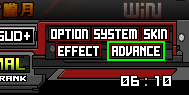
ライバルスコア参照時のライバルジャッジグラフは仕様上厳密な値にはならないので目安程度に考えてください。
Ver2.00より正確な値を参照する仕様に変更しました。
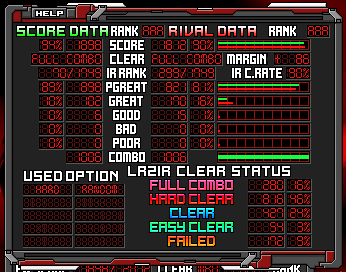
■スキンカスタマイズパネル
選曲画面内で直接スキン及びスキンオプションを変更可能です。
変更可能なスキンは選曲スキンとキーコンフィグスキン以外全部です。
選曲画面右下の「SKIN」ボタンを押すとパネルが開きます。
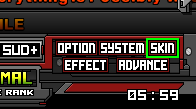
※カスタマイズ項目スクロールに関する注意点
選曲画面でのマウスホイールスクロールは選曲バー優先のため、
カスタマイズ項目をスクロールする場合はカスタマイズ項目用のスクロールバーをクリック/ドラッグしてください。
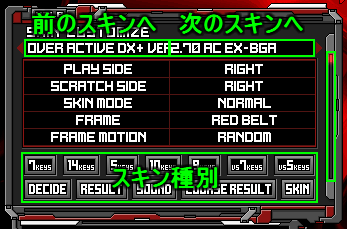
■ADVANCE MODE
アドバンスパネルを常時表示します。
後述するオプション「LEVEL BOX SIZE」と「DISPLAY LR2 INFO」が強制的に無効になります。

| 背景関連 |
|
■BACK GROUND
背景に使用するファイルを指定します。■EX BACK GROUND
EXTRAモード時の背景を指定します。■BG FILE TYPE
背景に使用するファイル種別を指定します。
- IMAGE:静止画(png形式)
- MOVIE:動画(mpg形式)
- EX QUALITY MOVIE:(avi形式)
※EX QUALITY MOVIEに関して
「ノイズが全くない背景動画が欲しい」という.REDのひどく個人的な欲求に基づいて実装されたオプションです。
EX QUALITY MOVIEパックを導入しないとスキンオプションに表示されません。必要な方だけどうぞ。DL前に以下の注意事項を確認して下さい。
- Ut Video Lossless Codecで圧縮してあります。インストールしないと再生できません。
デコード負荷の低いコーデックなので一応そのまま使うことが前提になっていますが、
環境に応じて別コーデックに圧縮しても問題ありません。が、その際にも拡張子はaviにしてください。
また、そのまま使う場合、HDDからLR2を起動している人は特に次の点に注意してください。
- 可逆圧縮なのでビットレート云々は関係ありませんが、ビットレート換算でおよそ50Mbpsくらいになります。
このため、HDD上からLR2を起動している環境ではHDDから聞いたことない異音が鳴るので推奨しません。
SSDかRamDiskからLR2を起動している人のみ導入してください。個人的にはRamDisk起動推奨。
EX QUALITY MOVIEパック (585MB)
Download※mpg形式だとちょっと落ちやすい(というより動作が不安定な)気がします。
■BG BRIGHTNESS
背景画像・動画の明るさを8段階で調節します。数字が大きいほど明るくなります。デフォルトで6。■WINDOW SIZE
ウィンドウ・モニタのアスペクト比を指定します。
- WIDE:16:9
- SQUARE:4:3
■LEVEL BOX SIZE
レベル表記ボックスの位置とサイズを変更します。
※SMALLにすると「DISPLAY LR2 INFO」は強制的に無効になります。
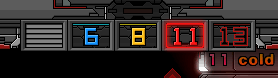
■SHOW EX LEVEL
レベルボックス内に発狂難易度を表示します。
発狂難易度が設定されている譜面では通常難易度は表示されなくなります。
※昨今の難易度情勢を考慮してデフォルトでONにしましたが、機能の割に相当重いので不要ならOFF推奨。
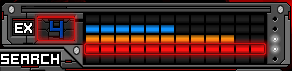
■DISPLAY LR2 INFO
スキン上部にLR2選曲スキンの機能に関する説明文を表示します。
意外と知られていない機能もありそうなのでデフォルトでONになっています。
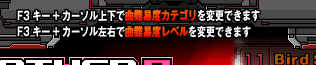
■SHOW BMS TIME
bmsの演奏時間を表示します。正確には曲プレビューの残り時間表示なので時間が経つにつれて徐々に減っていきます。
※LR2起動画面でのオプション設定で「選曲中プレビューを再生する」が有効になっていないと正常に動作しません。
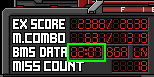
| 選曲バー関連 |
|
■SONG BAR TYPE
選曲バーの形状を指定します。
STRAIGHT:直線配置
CIRCLE:湾曲配置
■SONG BAR MOTION
スキンの動作開始直後の選曲バーのアニメーションを指定します。TYPE1〜6、およびランダム指定の全7種。
※ランダム指定の場合は問題ありませんが、スキンセレクト画面では慎重に切り替えないと簡単に落ちるので注意。
■DISPLAY BANNER
バナー表示のON/OFFを指定します。デフォルトでON。

■SOUND PANEL
左下の曲関連ボタンの代わりに簡易サウンドパネルを表示します。
マスターボリュームとピッチスライダー、ピッチのON/OFFが変更可能になります。
また、「TAG EDIT」ボタンが「TAG」に切り替わります。
細かい部分ですがボリュームスライダーがピッチスライダーに比べて1ピクセル短いのは、
スライダーで2の倍数値(=10の倍数値)を正確に指定するための仕様となります。
このため、15や25といった5の奇数倍数値に合わせることは出来ません。
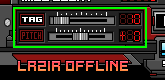
■EFFECTOR
HQ版とLQ版のどちらかを指定します。
HQ版の方が見た目は豪華ですが設計ミスによりFX3が使用できません。また、当然ながらHQ版の方が負荷が高いです。
 |
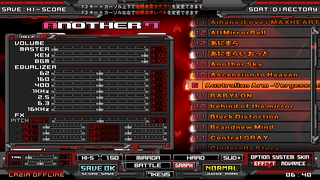 |
|
|
HQ版 |
LQ版 |
■スキンカスタマイズボタン
画面左下のオンラインステータス表記は「スキンカスタマイズボタン」になっています。
システムオプションパネルを開かなくても直接スキンカスタマイズ画面に行くことができます。
■フォルダ曲数
フォルダタグのinfromationBの使い道が分からなかったので曲数表示機能にしました。
タグパネル内の「NUMBER OF TRACKS」に曲数を記述してください。推奨フォーマットは「MUSIC NUMBER ○」の形式です。
(LR2の機能ではないので当然ながら手動です)
大多数の人にとっては不要な機能だと判断したため、使用する場合のみ「MUSIC NUMBER」も含めて記述する形になっています。
半角スペースと数字は横幅が同じなので桁数に応じてスペースの数を変えてください。
なお、フォント画像は大文字の「MUSICNBER」とスペース、半角数字しか用意してないので他の機能には利用できません。